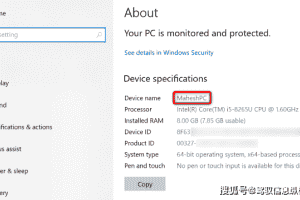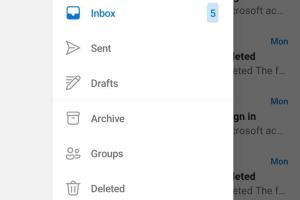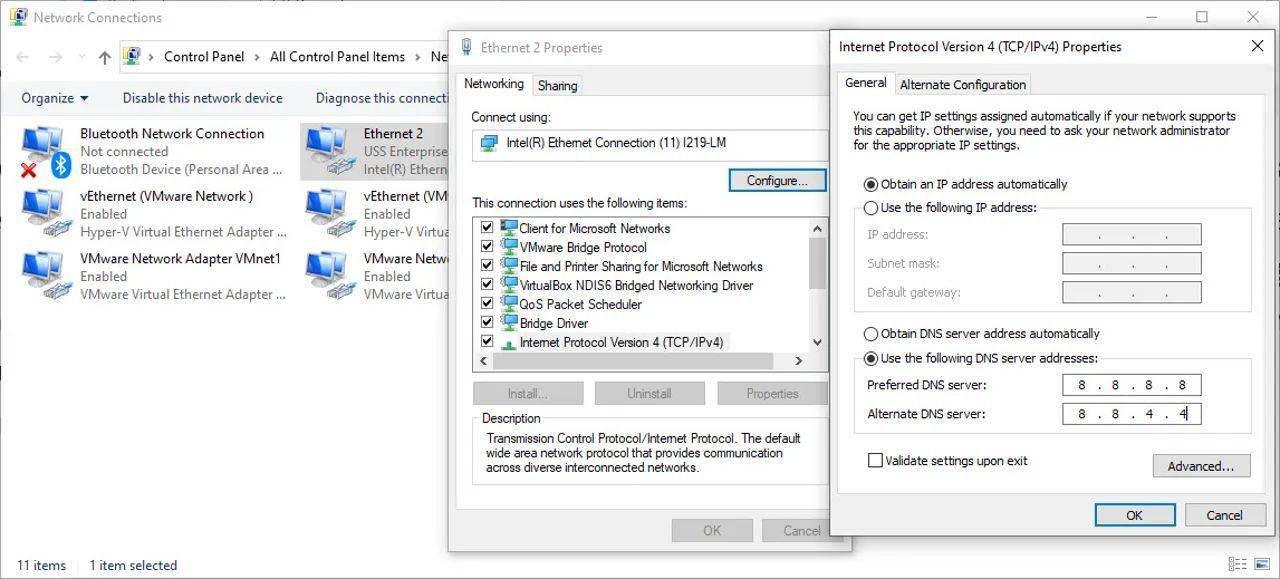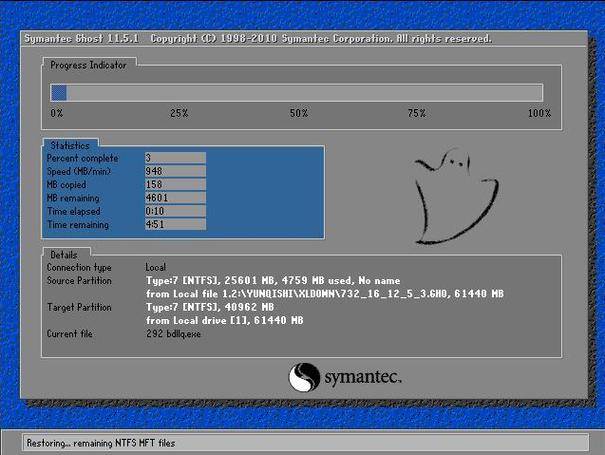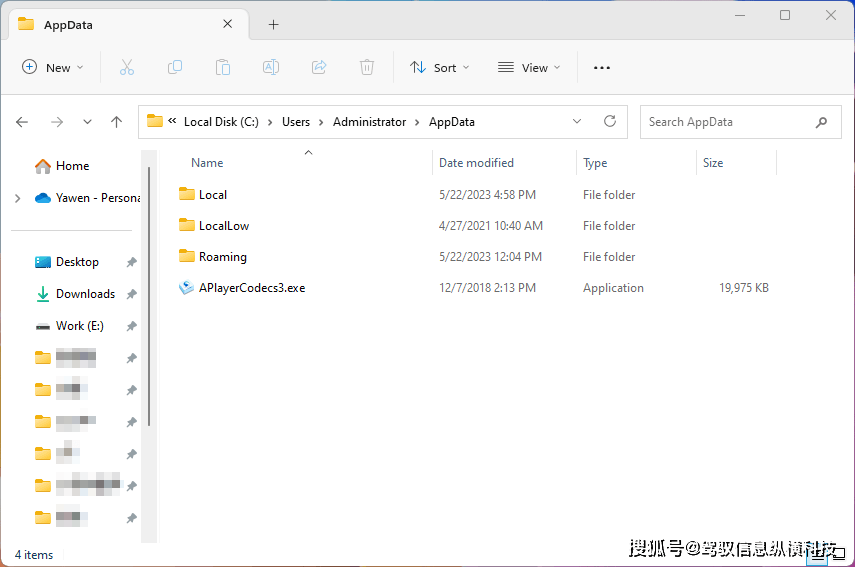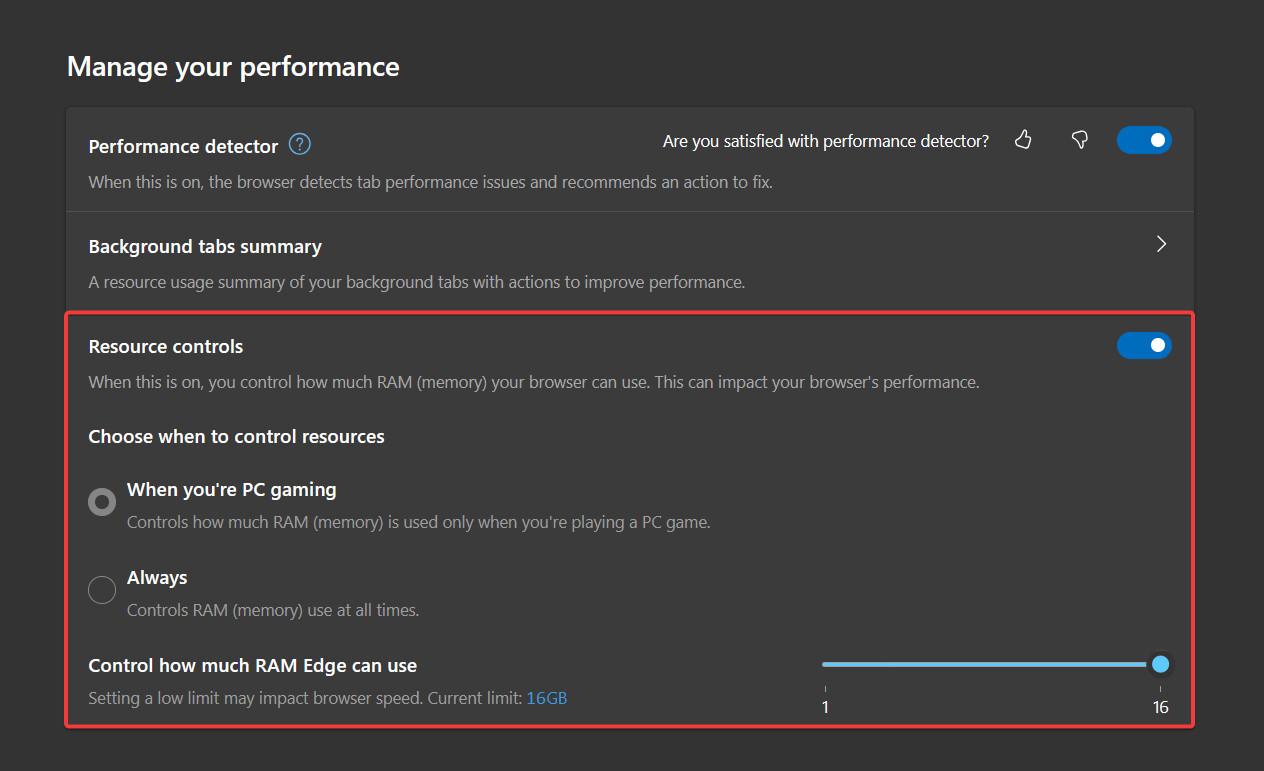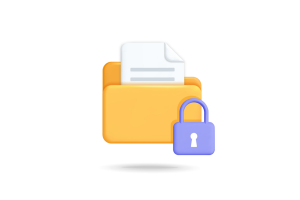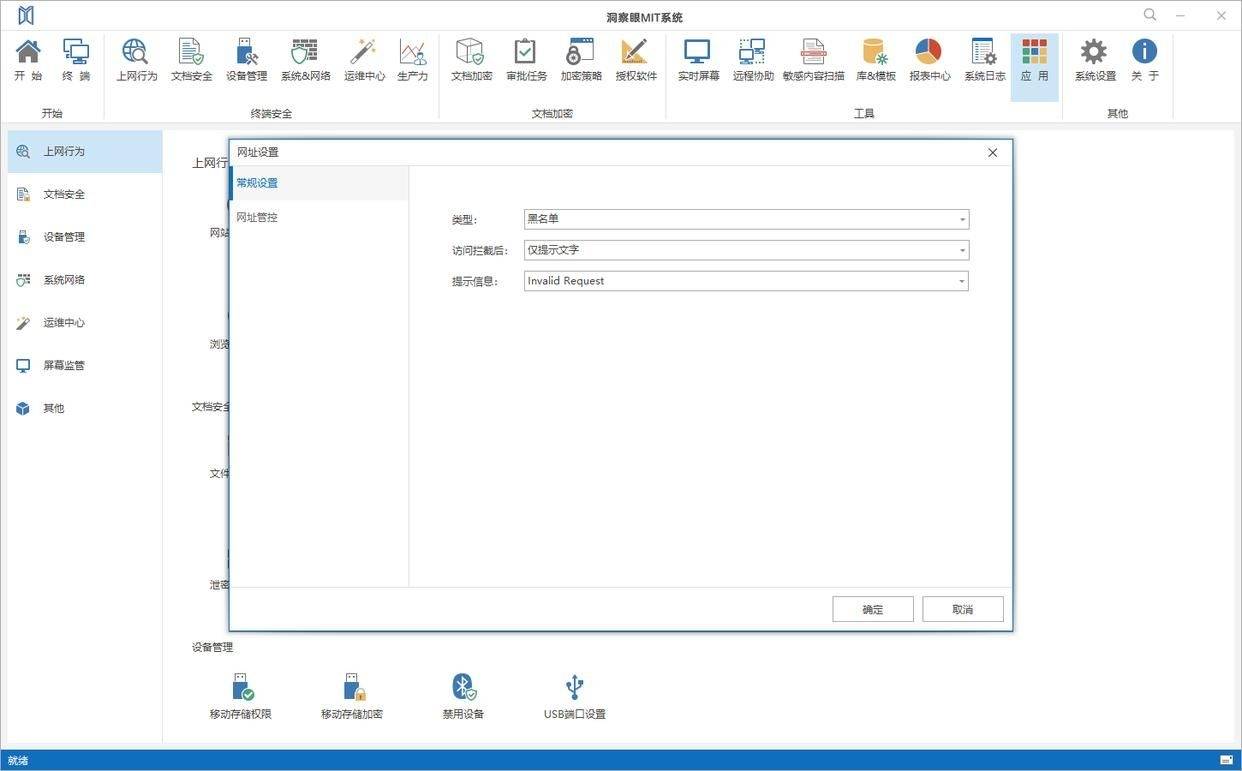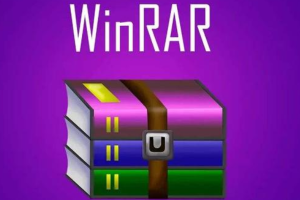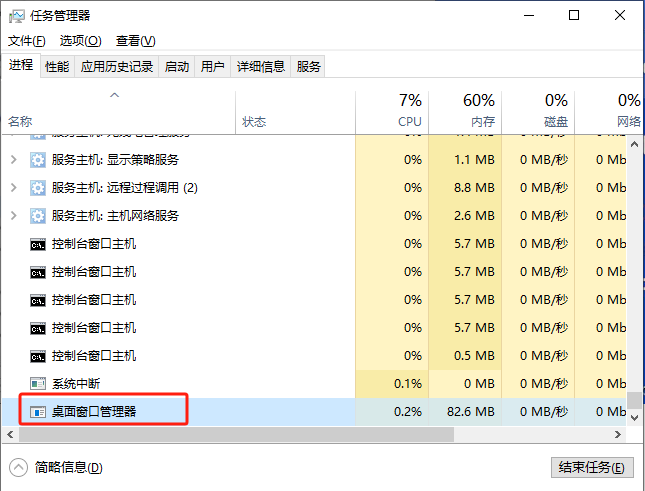如何检查电脑的最近历史记录?这里提供详细步骤
如果你怀疑有人在使用你的计算机,并且你想查看他们在做什么,下面是如何查看是否有访问内容的痕迹。
如何检查我的计算机的最近历史记录
要检查计算机的最近历史记录,应该从web浏览器历史记录开始,然后移动到文件。但是,可以修改或删除浏览器历史记录,也可以隐藏windows文件。
检查浏览器历史记录
可以通过键盘快捷方式或浏览器菜单访问Web浏览器历史记录。
1、按Ctrl+H在Windows上查看浏览器历史记录。这在大多数(如果不是全部)浏览器中都有效,包括Chrome、Edge、Firefox和Opera。查看你的google帐户的“我的Google活动”页面,查看你的谷歌搜索活动。
mac用户应按Command+Y以查看Safari浏览历史记录。
此快捷方式将打开一个窗口,其中包含你已查看的网站列表,按最近的时间排序。
2、你也可以在每个浏览器的菜单中找到它。例如,在Chrome中,选择菜单,然后转至历史记录>历史记录。
3、在“历史记录”窗口的顶部,使用搜索栏查找你可能要查找的任何特定站点。
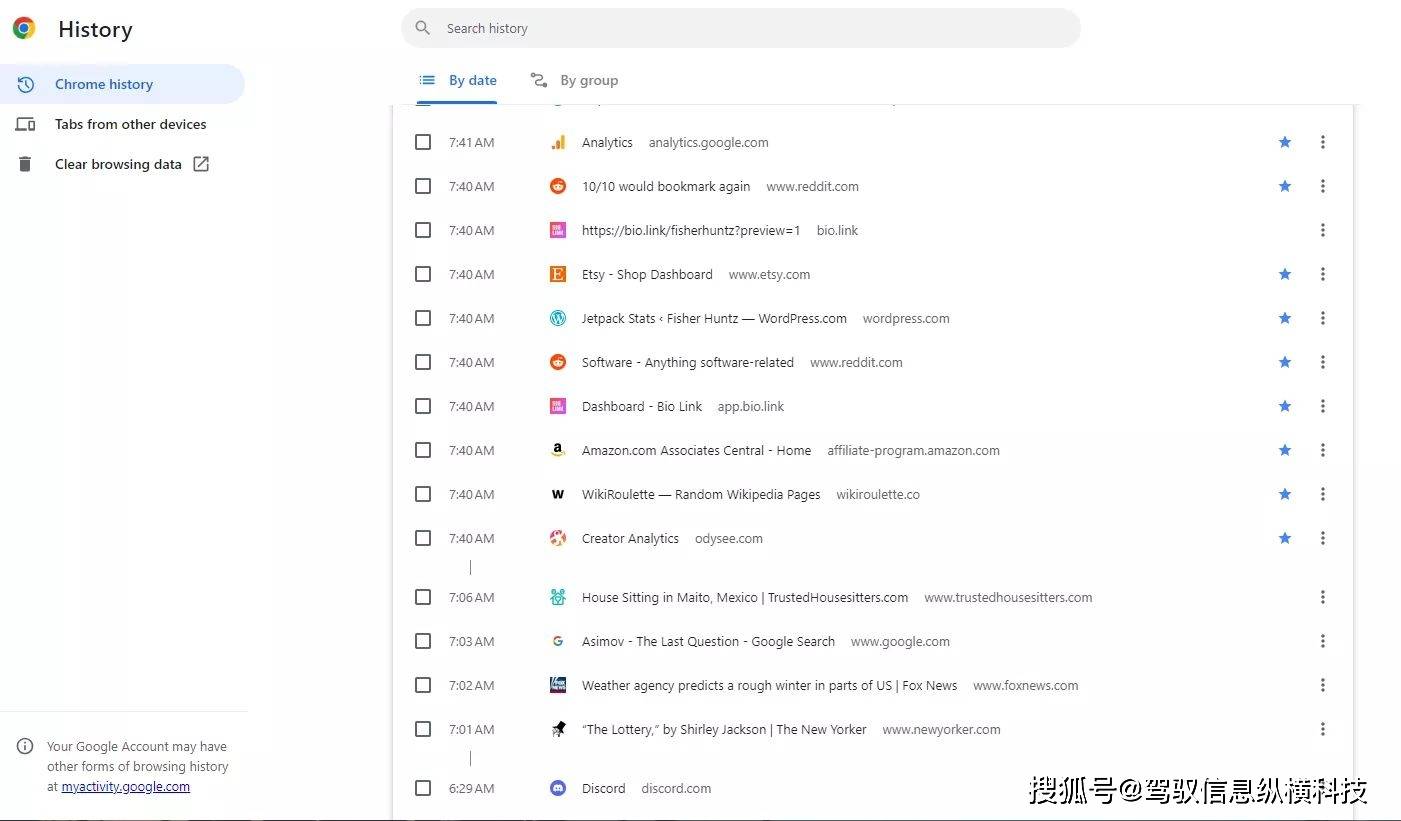
4、Microsoft Edge最多只能保留90天的浏览器历史记录,因此你要查找的内容可能不可用。
检查下载历史记录
有两种方法可以查看计算机的下载历史记录。你可以检查浏览器本身,但如果已清除,则文件可能仍然存在于计算机上的文件夹中。
1、在web浏览器中,按Ctrl+J以查看Windows上最近下载了哪些文件。要在Mac上查看Safari的下载历史记录,请选择应用程序右上角附近的显示下载按钮。
它还有一个搜索功能,这对于查找很久以前下载的内容很有用(假设你尚未清除这些条目)。
2、检查浏览器后,请查看可能已访问的文件或程序。这很有帮助,因为很容易擦除web浏览器中的记录,但这样做不会删除你下载的实际文件。
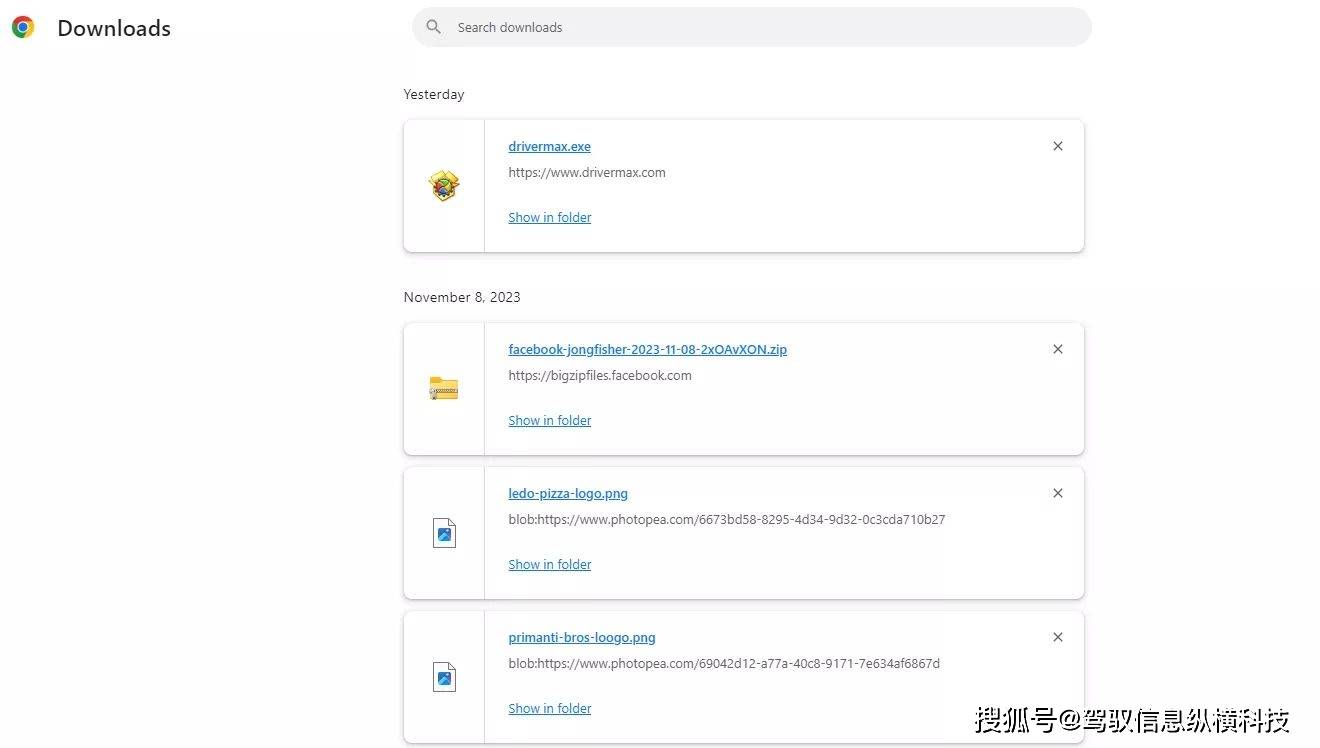
这在操作系统之间的工作方式略有不同,但要点是找到计算机上存放最近下载的文件的区域,如下载文件夹。
在Mac上,可以使用Option+Command+L快捷方式打开此文件夹。
在Windows上,文件夹位于以下位置:
C: Users[用户名]下载
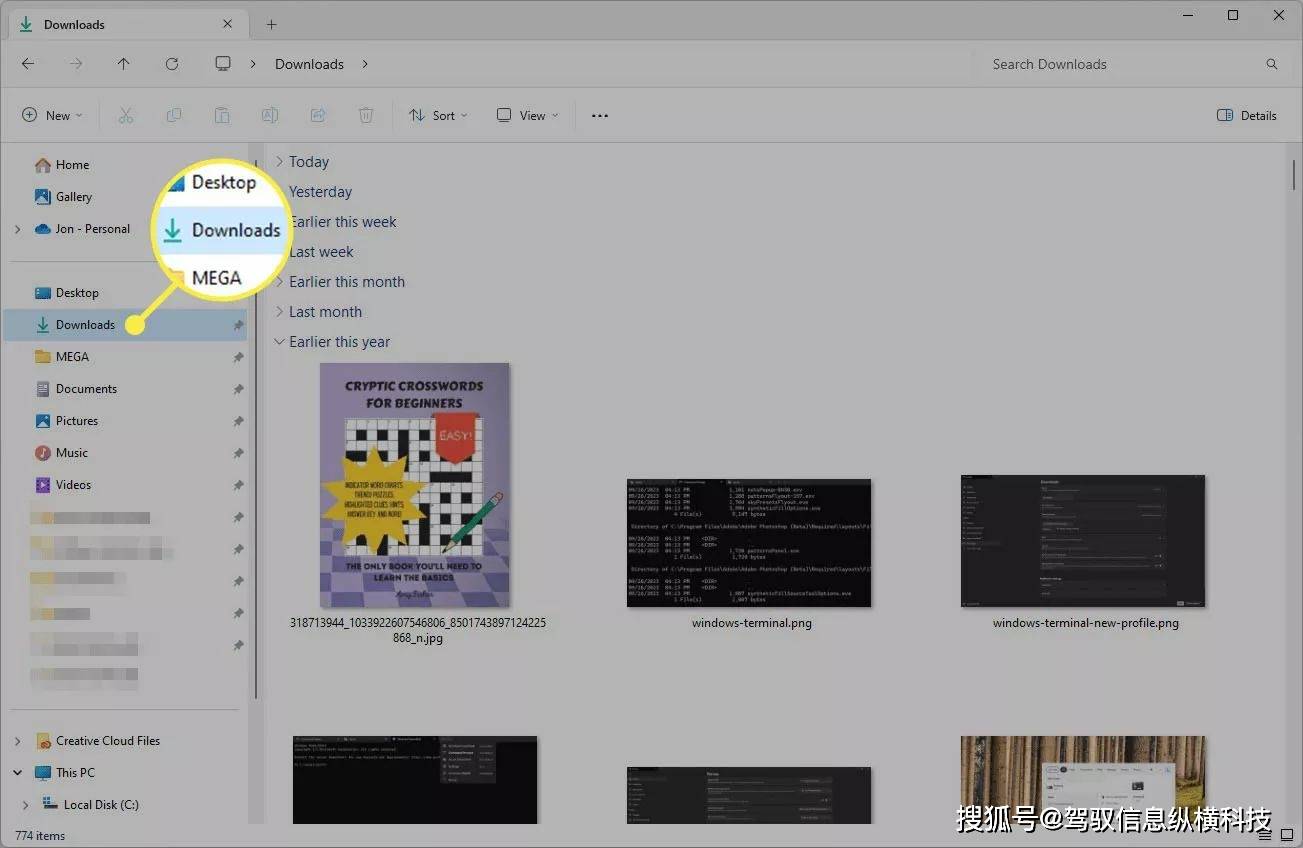
提示:所有浏览器都允许你选择将文件保存在其他地方,因此可能在其他地方(如桌面上)有最近的下载。
3、另一个要搜索的区域是最近项目的列表。例如,如果你在Mac上,请选择苹果菜单以查看最近使用的文件、驱动器和服务器的简短列表。
如果在Windows 11中打开文件资源管理器并访问主页选项卡,你将看到最近文件的列表。
在计算机上能看到最近活动吗
通常,你应该能够查看计算机的最近历史记录。然而,如果你没有找到你要找的东西,可能有几个原因。
- 如果使用私有模式,如Chrome的隐身模式或Edge的InPrivate,则不会记录历史记录。
- 在定期维护期间或由于浏览器问题,数据可能被清除。
- 可以更改Windows隐私设置,因此可能不会记录特定的操作。
- 一些第三方应用程序,如游戏工具,可能只会显示它们被使用了,而不是使用它们时做了什么。这些应用程序可能具有单独的历史记录,你可以在打开它们时进行检查。
- 二手和使用过的设备通常会清除数据,以保护前所有者,并为新设备提供“干净”的设备。
- 在任何计算机中清除最近的活动并删除最近下载的文件是一件很容易的事。